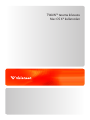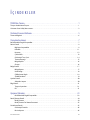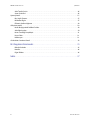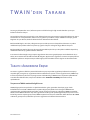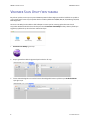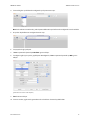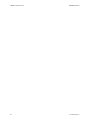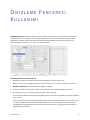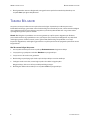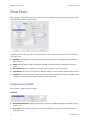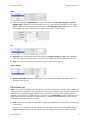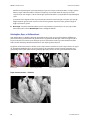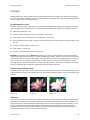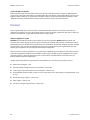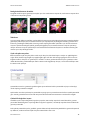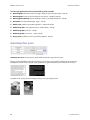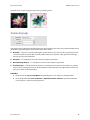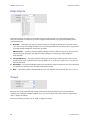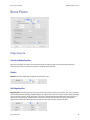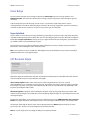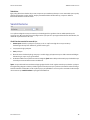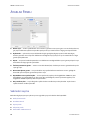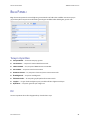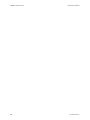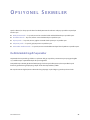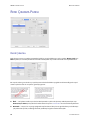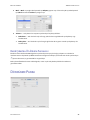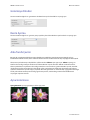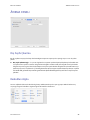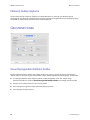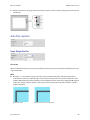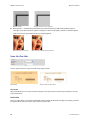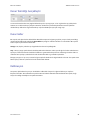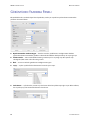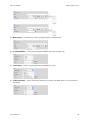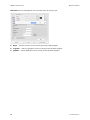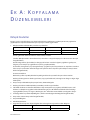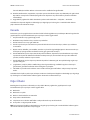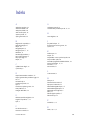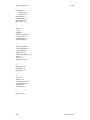TWAIN™ tarama kılavuzu
Mac OS X® kullanıcıları

TWAIN™TARAMAKILAVUZU
MACOSX®KULLANICILARI
TELIF HAKKI
© 2017 Visioneer, Inc. Tüm hakları saklıdır. Visioneer markası ve OneTouch® logosu, Visioneer Inc. tescilli markalarıdır.
Bu belgeye belirli aralıklarla değişiklikler yapılmaktadır. Değişiklikler, teknik hatalar ve baskı hataları ilerleyen sürümlerde düzeltilecektir.
Bilgiler bildirimde bulunmaksızın değişebilir ve Visioneer adına bir taahhüt temsil etmez.
Belge Sürümü: 05-0919-200 (Haziran 2017)
Telif hakkı yasalarında izin verilmedikçe önceden yazılı izin olmadan yeniden üretim, uyarlama veya çeviri yasaktır. Talep edilen telif hakkı
koruması, kısıtlama olmaksızın ve dahil olmak üzere yazılım programlarından üretilen ekranda görüntülenen stiller, şablonlar, simgeler, ekran
görüntüleri, görünüşler vb. bilgilerin ve telif hakkı materyallerinin tüm konularda biçimleri de dahil olmak üzere kanuni veya adli yasalar
tarafından izin verilmiştir veya bundan sonra verilmiştir.
Açıklanan yazılım bir lisanslama anlaşmasıyla tedarik edilmektedir. Yazılım sadece bu tarz bir anlaşma hükümleri uyarınca kullanılabilir veya
kopyalanabilir. Yukarıda lisanslama anlaşmasında özel olarak izin verilmedikçe herhangi bir ortamda yazılımı kopyalamak yasalara aykırıdır. Bu
belgenin herhangi bir bölümü elektronik veya mekanik, fotokopi, kaydetme, bilgi depolama ve bulma sistemleri de dahil olmak üzere
herhangi bir biçimde tekrar çoğaltılamaz, iletilemez veya Visioneer'in açıkça yazılı izni olmadan lisans sahibi kişinin kişisel kullanımı dışında
herhangi bir amaç için başka bir dile tercüme edilemez.
Adobe®, Adobe® Acrobat®, Adobe® Reader®, ve Adobe® PDF logosu, Birleşik Devletler ve/veya diğer ülkelerde Adobe Systems Incorporated
tescilli markalarıdır.
ZyINDEX, ZyLAB International, Inc tescilli markasıdır.ZyINDEX toolkit portions, Telif Hakkı © 1990-1998, ZyLAB International, Inc.
Burada belirtilen diğer tüm ürünler ilgili şirketlerin tescilli markaları olabilir ve burada tanınmıştır.
KISITLANMIŞ HAKLAR AÇIKLAMASI
Kullanım, çoğaltma veya açıklama Teknik Veri ve Bilgisayar Yazılımı Bendi 52.227-FAR14’ün kontrat alt bölümü (c)(1)(ii)’de belirtildiği gibi
kısıtlamalara tabiidir. Bu ürün tarafından taranan malzemeler telif hakkı yasaları gibi yasalar ve diğer düzenlemeler tarafından korunuyor
olabilir. Müşteri tüm kanunlar ve düzenlemelere uymakla sorumludur.

KULLANICI KILAVUZU iii
İ ÇINDEKILER
TWAIN'den Tarama. . . . . . . . . . . . . . . . . . . . . . . . . . . . . . . . . . . . . . . . . . . . . . . . . . . . . . . . . . . . . . . . . 1
Tarayıcı Arabirimine Erişme . . . . . . . . . . . . . . . . . . . . . . . . . . . . . . . . . . . . . . . . . . . . . . . . . . . . . . . . . . . . . . . . . . . . . . . . . 1
Visioneer Scan Utility'den tarama . . . . . . . . . . . . . . . . . . . . . . . . . . . . . . . . . . . . . . . . . . . . . . . . . . . . . . . . . . . . . . . . . . . 2
Önizleme Penceresi Kullanımı . . . . . . . . . . . . . . . . . . . . . . . . . . . . . . . . . . . . . . . . . . . . . . . . . . . . . . . . 5
Tarama Bölgeleri . . . . . . . . . . . . . . . . . . . . . . . . . . . . . . . . . . . . . . . . . . . . . . . . . . . . . . . . . . . . . . . . . . . . . . . . . . . . . . . . . . . 6
Varsayılanlar sekmesi . . . . . . . . . . . . . . . . . . . . . . . . . . . . . . . . . . . . . . . . . . . . . . . . . . . . . . . . . . . . . . . 7
Bu Bölümdeki Engelli Seçenekler. . . . . . . . . . . . . . . . . . . . . . . . . . . . . . . . . . . . . . . . . . . . . . . . . . . . . . . . . . . . . . . . . . . . 7
Resim Paneli . . . . . . . . . . . . . . . . . . . . . . . . . . . . . . . . . . . . . . . . . . . . . . . . . . . . . . . . . . . . . . . . . . . . . . . . . . . . . . . . . . . . . . . 8
Bağlamsal seçenekler . . . . . . . . . . . . . . . . . . . . . . . . . . . . . . . . . . . . . . . . . . . . . . . . . . . . . . . . . . . . . . . . . . . . . . . . 8
Parlaklık . . . . . . . . . . . . . . . . . . . . . . . . . . . . . . . . . . . . . . . . . . . . . . . . . . . . . . . . . . . . . . . . . . . . . . . . . . . . . . . . . . . . 11
Kontrast . . . . . . . . . . . . . . . . . . . . . . . . . . . . . . . . . . . . . . . . . . . . . . . . . . . . . . . . . . . . . . . . . . . . . . . . . . . . . . . . . . . . 12
Çözünürlük . . . . . . . . . . . . . . . . . . . . . . . . . . . . . . . . . . . . . . . . . . . . . . . . . . . . . . . . . . . . . . . . . . . . . . . . . . . . . . . . . 13
Görüntüyü Ters Çevir. . . . . . . . . . . . . . . . . . . . . . . . . . . . . . . . . . . . . . . . . . . . . . . . . . . . . . . . . . . . . . . . . . . . . . . . 14
Tarama Kaynağı. . . . . . . . . . . . . . . . . . . . . . . . . . . . . . . . . . . . . . . . . . . . . . . . . . . . . . . . . . . . . . . . . . . . . . . . . . . . . 15
Belge Boyutu . . . . . . . . . . . . . . . . . . . . . . . . . . . . . . . . . . . . . . . . . . . . . . . . . . . . . . . . . . . . . . . . . . . . . . . . . . . . . . . 16
Önayar . . . . . . . . . . . . . . . . . . . . . . . . . . . . . . . . . . . . . . . . . . . . . . . . . . . . . . . . . . . . . . . . . . . . . . . . . . . . . . . . . . . . . 16
Belge Paneli. . . . . . . . . . . . . . . . . . . . . . . . . . . . . . . . . . . . . . . . . . . . . . . . . . . . . . . . . . . . . . . . . . . . . . . . . . . . . . . . . . . . . . . 17
Belge Boyutu . . . . . . . . . . . . . . . . . . . . . . . . . . . . . . . . . . . . . . . . . . . . . . . . . . . . . . . . . . . . . . . . . . . . . . . . . . . . . . . 17
Uzun Belge . . . . . . . . . . . . . . . . . . . . . . . . . . . . . . . . . . . . . . . . . . . . . . . . . . . . . . . . . . . . . . . . . . . . . . . . . . . . . . . . . 18
Çift Besleme Algıla . . . . . . . . . . . . . . . . . . . . . . . . . . . . . . . . . . . . . . . . . . . . . . . . . . . . . . . . . . . . . . . . . . . . . . . . . . 18
Sürekli Besleme . . . . . . . . . . . . . . . . . . . . . . . . . . . . . . . . . . . . . . . . . . . . . . . . . . . . . . . . . . . . . . . . . . . . . . . . . . . . . 19
Ayarlar Paneli . . . . . . . . . . . . . . . . . . . . . . . . . . . . . . . . . . . . . . . . . . . . . . . . . . . . . . . . . . . . . . . . . . . . . . . . . . . . . . . . . . . . . 20
Sekmeleri seçme . . . . . . . . . . . . . . . . . . . . . . . . . . . . . . . . . . . . . . . . . . . . . . . . . . . . . . . . . . . . . . . . . . . . . . . . . . . . 20
Bilgi Paneli . . . . . . . . . . . . . . . . . . . . . . . . . . . . . . . . . . . . . . . . . . . . . . . . . . . . . . . . . . . . . . . . . . . . . . . . . . . . . . . . . . . . . . . . 21
Tarayıcı Ayrıntıları . . . . . . . . . . . . . . . . . . . . . . . . . . . . . . . . . . . . . . . . . . . . . . . . . . . . . . . . . . . . . . . . . . . . . . . . . . . 21
Dil . . . . . . . . . . . . . . . . . . . . . . . . . . . . . . . . . . . . . . . . . . . . . . . . . . . . . . . . . . . . . . . . . . . . . . . . . . . . . . . . . . . . . . . . . . 21
Opsiyonel Sekmeler. . . . . . . . . . . . . . . . . . . . . . . . . . . . . . . . . . . . . . . . . . . . . . . . . . . . . . . . . . . . . . . . 23
Bu Bölümdeki Engelli Seçenekler . . . . . . . . . . . . . . . . . . . . . . . . . . . . . . . . . . . . . . . . . . . . . . . . . . . . . . . . . . . . 23
Renk Çıkarma Paneli. . . . . . . . . . . . . . . . . . . . . . . . . . . . . . . . . . . . . . . . . . . . . . . . . . . . . . . . . . . . . . . . . . . . . . . . . . . . . . . 24
Renk Çıkarma . . . . . . . . . . . . . . . . . . . . . . . . . . . . . . . . . . . . . . . . . . . . . . . . . . . . . . . . . . . . . . . . . . . . . . . . . . . . . . . 24
Renk Çıkarma Ön İzleme Penceresi . . . . . . . . . . . . . . . . . . . . . . . . . . . . . . . . . . . . . . . . . . . . . . . . . . . . . . . . . . 25
Döndürme Paneli . . . . . . . . . . . . . . . . . . . . . . . . . . . . . . . . . . . . . . . . . . . . . . . . . . . . . . . . . . . . . . . . . . . . . . . . . . . . . . . . . 25
Görüntüyü Döndür. . . . . . . . . . . . . . . . . . . . . . . . . . . . . . . . . . . . . . . . . . . . . . . . . . . . . . . . . . . . . . . . . . . . . . . . . . 26
Resim Ayırma . . . . . . . . . . . . . . . . . . . . . . . . . . . . . . . . . . . . . . . . . . . . . . . . . . . . . . . . . . . . . . . . . . . . . . . . . . . . . . . 26

TWAIN™ TARAMA KILAVUZU İÇINDEKILER
iv KULLANICI KILAVUZU
Arka Tarafa Çevirin . . . . . . . . . . . . . . . . . . . . . . . . . . . . . . . . . . . . . . . . . . . . . . . . . . . . . . . . . . . . . . . . . . . . . . . . . . 26
Ayna Görüntüsü . . . . . . . . . . . . . . . . . . . . . . . . . . . . . . . . . . . . . . . . . . . . . . . . . . . . . . . . . . . . . . . . . . . . . . . . . . . . 26
Ayırma paneli . . . . . . . . . . . . . . . . . . . . . . . . . . . . . . . . . . . . . . . . . . . . . . . . . . . . . . . . . . . . . . . . . . . . . . . . . . . . . . . . . . . . . 27
Boş Sayfa Çıkarma. . . . . . . . . . . . . . . . . . . . . . . . . . . . . . . . . . . . . . . . . . . . . . . . . . . . . . . . . . . . . . . . . . . . . . . . . . . 27
Barkodları Algıla . . . . . . . . . . . . . . . . . . . . . . . . . . . . . . . . . . . . . . . . . . . . . . . . . . . . . . . . . . . . . . . . . . . . . . . . . . . . 27
Eklenmiş Kodları Algılama . . . . . . . . . . . . . . . . . . . . . . . . . . . . . . . . . . . . . . . . . . . . . . . . . . . . . . . . . . . . . . . . . . . 28
Geliştirme paneli . . . . . . . . . . . . . . . . . . . . . . . . . . . . . . . . . . . . . . . . . . . . . . . . . . . . . . . . . . . . . . . . . . . . . . . . . . . . . . . . . . 28
Kenar Boşluğundaki Delikleri Doldur. . . . . . . . . . . . . . . . . . . . . . . . . . . . . . . . . . . . . . . . . . . . . . . . . . . . . . . . . 28
Arka Plan Ayarları . . . . . . . . . . . . . . . . . . . . . . . . . . . . . . . . . . . . . . . . . . . . . . . . . . . . . . . . . . . . . . . . . . . . . . . . . . . 29
Kenar Temizliği Gerçekleştir . . . . . . . . . . . . . . . . . . . . . . . . . . . . . . . . . . . . . . . . . . . . . . . . . . . . . . . . . . . . . . . . . 31
Kusur Gider . . . . . . . . . . . . . . . . . . . . . . . . . . . . . . . . . . . . . . . . . . . . . . . . . . . . . . . . . . . . . . . . . . . . . . . . . . . . . . . . . 31
Kalibrasyon . . . . . . . . . . . . . . . . . . . . . . . . . . . . . . . . . . . . . . . . . . . . . . . . . . . . . . . . . . . . . . . . . . . . . . . . . . . . . . . . . 31
Görüntüden Yazdırma Paneli . . . . . . . . . . . . . . . . . . . . . . . . . . . . . . . . . . . . . . . . . . . . . . . . . . . . . . . . . . . . . . . . . . . . . . 32
Ek A: Kopyalama Düzenlemeleri . . . . . . . . . . . . . . . . . . . . . . . . . . . . . . . . . . . . . . . . . . . . . . . . . . . . . 35
Birleşik Devletler . . . . . . . . . . . . . . . . . . . . . . . . . . . . . . . . . . . . . . . . . . . . . . . . . . . . . . . . . . . . . . . . . . . . . . . . . . . . 35
Kanada . . . . . . . . . . . . . . . . . . . . . . . . . . . . . . . . . . . . . . . . . . . . . . . . . . . . . . . . . . . . . . . . . . . . . . . . . . . . . . . . . . . . . 36
Diğer Ülkeler. . . . . . . . . . . . . . . . . . . . . . . . . . . . . . . . . . . . . . . . . . . . . . . . . . . . . . . . . . . . . . . . . . . . . . . . . . . . . . . . 36
İndeks . . . . . . . . . . . . . . . . . . . . . . . . . . . . . . . . . . . . . . . . . . . . . . . . . . . . . . . . . . . . . . . . . . . . . . . . . . . 37

KULLANICI KILAVUZU 1
TWAIN'DEN TARAMA
Tarama gerçekleştirmeden önce, lütfen tarayıcının nasıl kullanılacağı ile ilgili önemli talimatlar için tarayıcı
kullanıcı kılavuzunu okuyun.
Tarayıcı kullanıcı kılavuzu, tarayıcınız ile ne tip dokümanların taranıp taranamayacağı ile ilgili bilgiler içerir. Ayrıca
tam kurulum ve montaj talimatları, bakım ve sorun giderme prosedürleri, tarayıcı özellikleri ve tarayıcı garanti
bilgilerini de içerir. Kılavuz, kurulum diskinin kullanıcı kılavuzları bölümündedir.
Bu kılavuzdaki bilgiler, satın almış olduğunuz tarayıcı modeli için mevcut olmayabilecek donanım ve yazılım
özelliklerini kapsayacaktır. Lütfen tarayıcınız için geçerli olmayan herhangi bir bilgiyi dikkate almayınız.
Bu kılavuzdaki bazı çizimler, bilgisayar ekranınızda göründükleri şekil ile aynı olmayabilir. Farklılıklar küçük olup
özelliklerin kullanımı için gereken adımları etkilemez.
ICA sürücüsü kullanan Apple Image Capture Uygulamasından tarama gerçekleştiriyorsanız kullanılabilir dosya
türleri, OS X sürümünüz ile desteklenenlerdir. Bu belgenin, Apple tarama uygulaması ve tarama arayüzü işlevini ve
özelliklerini açıklaması amaçlanmamıştır. Lütfen bilgisayarınız ile birlikte verilen belgelere ve talimatlara bakın.
TARAYICI ARABIRIMINE ERIŞME
Her tarama uygulaması farklı bir yöntem kullanarak tarayıcıya erişecektir. Uygulamayı kullanmak ve tarayıcıya
erişmekle ilgili yönergeler için uygulamanın kullanım kılavuzuna başvurun. Tarama uygulamasında, TWAIN veya
ICA olarak işaretlenmiş iki tarama seçeneği mevcut olabilir. Bu belge, TWAIN tarama arayüzünü açıklamaktadır.
Sonraki bölümdeki talimatlar, tarayıcınız ile birlikte verilen Visioneer Scan Utility kullanarak taramayı
açıklamaktadır.
Tarayıcınız ve TWAIN standardı ile ilgili bir not:
TWAIN, bilgisayarların tarayıcılardan ve dijital kameralardan gelen görüntüleri almak için yaygın olarak
kullandıkları bir standarttır. TWAIN tarama arayüzüne bilgisayarda yüklü olan herhangi bir TWAIN tarama
uygulamasından erişilebilir. Burada tarif edilen sürücü arayüzü, tarayıcınız için geliştirilmiş TWAIN sürücüsüdür.
Ancak, kendi TWAIN arabirimine sahip bazı uygulamalar vardır. Eğer bir yazılım uygulamasıyla tarıyorsanız ve bu
bölümde gösterilen arayüzü görüyorsanız, TWAIN arayüzü ile tarama için bu talimatları kullanabilirsiniz. Bu TWAIN
arabirimini görmüyorsanız, talimatlar için tarama uygulamasının kullanım kılavuzuna bakın.

TWAIN™ TARAMA KILAVUZU TWAIN'DEN TARAMA
2 KULLANICI KILAVUZU
VISIONEER SCAN UTILITY'DEN TARAMA
Bu yardımcı yazılım, tarama için tarayıcının TWAIN arayüzünü kullanır. Bilgisayarınızda bir hedef klasör seçebilir ve
resmi çeşitli popüler resim dosya biçimlerinden biri olarak kaydedebilirsiniz (BMP, JPG, GIF, TIF, Multi-Page TIF, PDF,
Multi-Page PDF).
Visioneer Scan Utility, kurulum diskine dahil edilmiştir ve tarama ayarları, taramayı yapılandırmanıza olanak
tanıyacaktır. Kurulum diskinde bulunan Finder penceresinde Visioneer Scan Utility kurulum paketine çift tıklayın.
Uygulamayı yüklemek için ekran bulunan talimatları izleyin.
1. Visioneer Scan Utility ögesini açın.
2. Arayüz görüntüleme dilini değiştirmek için listeden bir dil seçin.
3. Tarama tamamlandığında ve resim bu konuma aktarıldığında klasörün açık olması için Finder'da Göster
seçeneğini seçin.

TWAIN'DEN TARAMA TWAIN™ TARAMA KILAVUZU
KULLANICI KILAVUZU 3
4. Taranan belgeler için kullanmak istediğiniz dosya biçimi türünü seçin.
Not: Daha eski OS X sürümlerinde, yüksek çözünürlüklü GIF biçimi kullanarak taradığınızda resim bozulabilir.
5. Dosyaların kaydedilmesini istediğiniz konumu seçin.
6. Tarayıcıya bir belge yerleştirin.
7. TWAIN arayüzünü başlatmak için Kurulum ögesine tıklayın.
8. Taradığınız öge(ler) için ayarları gerçekleştirin. Bitirdiğinizde, TWAIN arayüzünü kapatmak için OK ögesine
tıklayın.
(yukarıdaki resim sadece örnek amaçlıdır)
9. Tara butonuna tıklayın.
10. Taranan resimler, uygulamada görüntülenecek ve belirlenen konuma kaydedilecektir.

TWAIN™ TARAMA KILAVUZU TWAIN'DEN TARAMA
4 KULLANICI KILAVUZU

KULLANICI KILAVUZU 5
Ö NIZLEME PENCERESI
K
ULLANIMI
Önizleme Penceresini düğmesine tıklamak, tarayıcı arayüzü önizleme penceresini görüntüler. Ana arayüzde
mevcut ayarları yansıtan örnek bir resmi taramak ve görüntülemek istiyorsanız önizleme seçeneğini kullanın.
Önizleme penceresinde aynı zamanda özel tarama bölgelerini tanımlayabilirsiniz. Özel bölgeler oluşturma ve
taramayla ilgili talimatlar için Tarama Bölgeleri bölümüne bakınız.
Önizleme penceresini kullanmak için:
1. Önizleme görüntüsü ve taraması için kullanmak istediğiniz ilk tarama ayarlarını seçin.
Belirli bir önayar ayarları değiştirmek isterseniz, devam etmeden önce o önayarı seçtiğinizden emin olun.
2. Önizleme Penceresini açmak için Önizleme düğmesine tıklayın.
3. Tarama ve önizleme penceresinde örnek bir resim görüntülemek için Önizleme düğmesini tıklayın.
4. Önizleme penceresi, tarama alanını ve geçerli tarama bölgesini gösterir.
Ana arayüzde, parlaklık ve kontrast gibi ayarladıktan hemen sonra önizleme görüntüsünü güncelleyecek bazı
ayarlar vardır.
Resmi otomatik olarak döndür seçenekleri gibi belge görüntü ayarı seçeneklerinden birini seçerseniz, bunlar
örnek resim önizlemesinde gözükmeyecektir. Önizleme penceresi, tarayıcıdaki öğe boyutu ve konumunun
değiştirilmemiş bir görüntüsünü gösterir. Herhangi bir belge görüntü ayarı seçeneği görüntüleri tararken ve
kaydederken kullanılacaktır.

TWAIN™ TARAMA KILAVUZU ÖNIZLEME PENCERESI KULLANIMI
6 KULLANICI KILAVUZU
5. Örnek görüntüden memnun olduğunuzda, resmi geçerli tarama ayarları ile taramak ve kaydetmek için ana
arayüzde Tara seçeneğine tıklayabilirsiniz.
TARAMA BÖLGELERI
Tarayıcının, tarama için kullanması amacıyla özel tarama bölgesi oluşturmak için önizleme penceresini
kullanabilirsiniz. Örneğin, görüntünün sadece belirli bir bölgesini taramak istiyorsanız, sadece taramak istediğiniz
alana odaklanmak için bir tarama bölgesini taşıyabilir ve yeniden boyutlandırabilirsiniz. Son görüntü sadece
ayarladığınız bölgenin boyutunda olacaktır.
Önemli: Özel bölgeler oluşturduktan sonra taranan görüntü için sayfa boyutunu değiştirmeyin. Önizleme
penceresinde özel bir bölge ayarladıktan sonra, sayfa boyutu alanı, tarama için belirttiğiniz bir veya daha fazla
özel bölgeyi gösteren "kullanıcı tanımlı" yazısını gösterecektir. Özel bir bölge oluşturduktan sonra sayfa
boyutunun değiştirilmesi, özel bölgeleri geçersiz kılar ve sayfa boyutu listesinde seçtiğiniz boyutta tek bir tarama
bölgesi belirler.
Özel bir tarama bölgesi oluşturma:
1. Ana arayüzde önizleme penceresini açmak için Önizleme Penceresi düğmesine tıklayın.
2. Tarayıcıya bir öge yerleştirin ve ardından Önizleme seçeneğine tıklayın.
3. Tarayıcı tarar ve bir örnek resmi görüntüler.
4. Özel bir bölge seçmek için geçerli olarak seçili alan dışına tıklayın ve imleci sürükleyin.
5. İstediğiniz örnek resim alanı, tarama bölgesi içinde olana kadar bölgeyi kaydırın.
Bölgeye tıklayın, daha sonra da fareyi sürükleyerek bölgeyi taşıyın.
6. Özel bölgeleri kullanarak taramak için ana arayüzünde Tara seçeneğine tıklayın.

KULLANICI KILAVUZU 7
V ARSAYILANLAR
SEKMESI
Tarama için temel özellikleri içeren daima kullanabileceğiniz çeşitli sekmeler mevcuttur.
Resim Paneli — bu panel temel tarama seçeneklerini içerir
Belge Paneli — bu panel sayfa boyutu seçme seçeneklerini içerir.
Ayarlar Paneli — bu panel güç kontrolü ve opsiyonel sekmeleri etkinleştirme seçeneklerini içerir.
Bilgi Paneli — bu panel kullanılan tarayıcı için donanım bilgilerini içerir.
BU BÖLÜMDEKI ENGELLI SEÇENEKLER
Arayüzünde bazı seçenekler gri olabilir ve seçilemez. Silik gri seçenekler ya mevcut tarayıcı için uygun değildir
veya özellik tarayıcı arayüzündeki başka bir ayara bağımlıdır.

TWAIN™ TARAMA KILAVUZU VARSAYILANLAR SEKMESI
8 KULLANICI KILAVUZU
RESIM PANELI
Bu panel yaygın olarak kullanılan tarama ayarlarını içerir. UI başlatıldığında açılan ilk panel budur. Diğer panelleri
etkinleştirmek için Ayarlar sekmesine gidin.
Simpleks tarama için “Ön” veya “Arka” renk akışlarından birini seçin. Dubleks tarama için hem “Ön” hem de “Arka”
renk akışını seçin.
Otomatik seçeneği belge taranırken belgenin rengini belirler. Bu seçenek seçildiğinde, diğer akışlar devre
dışı kalacaktır.
Renkli renkli fotoğrafları ve diğer renkli öğeleri taramak için. Renkli taramalar en büyük dosya boyutuna
sahiptir.
Gri Tonlamalı çizim içeren dokümanlar ve siyah beyaz fotoğraflar gibi öğeleri taramak için.
Siyah Beyaz siyah beyaz tarama yapmak için. Örneğin, mektup ve notlar genellikle siyah beyaz olarak taranır.
Çoklu akış taramayı etkinleştirmek için çoklu renk modları yanındaki kutuya tıklanarak seçilmesi gereklidir. Tarayıcı
seçtiğiniz her renk modu için taranmış her öğenin bir resmini oluşturacaktır.
Bağlamsal seçenekler
Bazı seçenekler seçtiğiniz akışa göre değişir.
Otomatik
Otomatik Renk Algılama seçeneği renkli olmayan resimlerin ne şekilde taranacağını siyah-beyaz ya da gri
tonlama, seçer.
Hassasiyet kaydırıcıyı kullanarak sayfanın renkli olarak algılanması için gerekli olan renkli içerik miktarını
ayarlayabilirsiniz.

VARSAYILANLAR SEKMESI TWAIN™ TARAMA KILAVUZU
KULLANICI KILAVUZU 9
Renk
Renkli akış seçildiğinde Renk Düzeltme seçeneği kullanılabilir olur. Yo k, Belge, Fotoğraf veya Karışık
Belgeler Yığını yapılabilir ve seçilen belge tipine göre en iyi sonucu verecek renk kalibrasyonunu uygular.
Yo k seçildiğinde, varsayılan renk kalibrasyonu uygulanır, Karışık Belgeler Yığını TWAIN'in görsel ve metin
içeren belgeler için uygun renk kalibrasyonu uygulamaya çalışmasına neden olacaktır.
Gri
Belge Tipi seçeneği taradığınız belgenin tipine bağlı olarak Belge, Fotoğraf veya Yo k olarak seçilebilir. Bu
seçenekler seçilmiş olan belge tipi için en iyi sonucu verecek önceden yapılandırılmış TWAIN ayarlarını içerir.
Eşik ayarı nihai resimdeki açıklık ya da koyuluk seviyelerini ayarlamak için kullanılır.
Siyah ve Beyaz
Bit derinliği azaltma seçenekleri yalnızca siyah ve beyaz tararken kullanılabilir. Açılır menüye tıklayın ve
listeden bir seçenek seçin.
Eşik ve Dinamik eşik
Eşik bir sayfada bakılacak açıklık veya koyuluk düzeyini ayarlamanızı sağlar. Siyah ve beyaz tararken, sayfadaki her
şey son görüntüde beyaz pikseller veya siyah pikseller olarak ayarlanır. Sayfadaki metin açık renkte ise, tarayıcı, bu
açık renkleri beyaz piksellerle değiştireceğinden metin sonrasında son resimde görünmeyebilir. Eşik kaydırıcı
sayfadaki metnin karanlık veya aydınlık düzeyini ayarlamanızı sağlar. Dinamik eşik görüntüyü değerlendirmeye
ve dinamik eşik seviyesini ayarlamaya çalışır. Bu seçenekler, iş mektupları, elektronik tablolar, raporlar, vb. gibi
sadece metin içeren dokümanlar için en iyisidir.
Eşik—Tarayacının ayarlayabilmesi için kaydırıcıyı açıklık veya koyuluk düzeyini ayarlamak için sola veya sağa
hareket ettirin.
Örneğin, eğer el yazılı kalemle alınmış notlar gibi gri metin içeren bir belge tarıyorsanız kaydırıcıyı sağa
hareket ettirin. Bu, tarayıcıya aranacak seviyenin açık renk olduğunu ve gri piksellerin beyaz yerine siyah

TWAIN™ TARAMA KILAVUZU VARSAYILANLAR SEKMESI
10 KULLANICI KILAVUZU
piksellere dönüştürülüğünü söyler. Orijinal belgenin genel tonu koyu olarak tespit edilirse, örneğin siyahları
bulmaya engel olabilecek renkli bir arka plansa, kaydırıcıyı sola hareket ettirin. Bu, tarayıcıya aranacak
seviyenin koyu renk olduğunu, sadece metinler gibi çok karanlık alanların siyah piksellere dönüştürüldüğünü
söyler.
İyi durumda olan belgeleri tararken, beyaz bir arka plan üzerinde siyah metin gibi, varsayılan eşik seçeneği
düzgün biçimde öğeyi tarar. Bu seviyenin sadece taranan görüntü orijinaline benzer görüntü netliğinde
değilse ayarlanması gerekir.
Hassasiyet—Kaydırıcıyı dinamik eşikleme için hassasiyet düzeyini ayarlamak için sola veya sağa hareket
ettirin. Bu kaydırıcı yalnızca Dinamik eşik listede seçildiğinde etkindir.
Hata dağılımı, Bayer, ve Halftone düzeni
Hata dağılımı, Bayer, ve Halftone düzenleri ikili modda tararken (siyah ve beyaz) bant lekelerini hafifletmeye
yardımcı olmak için görüntüdeki kasıtlı gürültü (titreme) uygulamalarıdır. Örneğin, renkli bir fotoğrafı siyah ve
beyaz olarak tararsanız resim dosyasında büyük siyah ve beyaz bloklar olacak ve görüntü zorlukla tanınabilir
halde olacaktır. Görüntüyü titretmek tanınabilir bir siyah beyaz görüntü oluşturur.
Aşağıda bir renkli tarama, titreme olmadan siyah ve beyaz tarama ve titreme ile siyah ve beyaz tarama örneği yer
alır. Görüntü küçültüldüğünde, bir gri tonlama taraması gibi görünebilir. Görüntü normal boyuttayken veya
genişletildiği zaman yakın çekim resimde görüldüğü gibi açıkça, titreme desenini görmek mümkün olacaktır.
Bayer titreme taraması - Yakından
Renkli tarama
Siyah ve Beyaz tarama Bayer titreme taraması

VARSAYILANLAR SEKMESI TWAIN™ TARAMA KILAVUZU
KULLANICI KILAVUZU 11
Parlaklık
Parlaklık görüntünün genel aydınlık halidir. Görüntüyü daha karanlık veya aydınlık hale getirmek için kaydırıcıyı
sola veya sağa kaydırın. Parlaklık seviyesini ayarlamak piksellerin tonunu piksellerin gerçek rengini değiştirmeden
ayarlar; örneğin renk tonunu ayarlamak gibi.
Parlaklık değerlerini seçme
Parlaklık seviyesini ayarlama görüntünün nasıl görünmesini istediğinize dayanmaktadır ve uyulacak bir standart
yoktur. Aşağıda orijinal belge kalitesine göre parlaklık resim düzeltmesi için önerilen bazı seçenekler yer alıyor.
Kaliteli orijinal belgeler - %50
Kalemle yazılmış mektuplar, formlar, ya da çizimler - %25 ila %40
Soluk resimler veya soluk metinleri olan eski belgeler - %35 ila %45
Açık renkli karbon kopya kağıdı, örneğin sarı veya soluk pembe ya da soluk yeşil gibi, açık renkli metinle - %45
ila %55
Gazete ya da dergi sayfaları - %55 ila %70
Kitap sayfaları - %55 ila %80
İçeride veya gölgede çekilen fotolar - %60 ila %85
Parlaklık resim geliştirmeleri için Kontrast ile birlikte çalışır. Taranan görüntü kalitesini artırmak için parlaklık
seviyesini ayarladığınız zaman, kontrast seviyesini de değiştirmeyi deneyin. Kontrast seviyesi resmin en aydınlık ve
en karanlık kısımları arasındaki aralıktır. Örneğin, kalem ile yazılmış notlar olan bir belgeyi taradıysanız, el yazısıyla
alınan notların taranan görüntüde görünmesi için parlaklık seviyesini azaltmak zorunda kalabilirsiniz. Ancak,
parlaklığı düşürünce görüntüde beyazlar gri olarak görünür. Bu durumda, görüntünün en aydınlık ve en karanlık
kısmı arasındaki farkı daha tanımlı hale getirmek için kontrast seviyesini yükseltin.
Renk görüntü parlaklığı örnekleri
Aşağıdaki örnekler orijinal görüntüyü varsayılan ayar olan %50 parlaklık seviyesinde, %25 parlaklık seviyesinde ve
%75 parlaklık seviyesinde gösterir. Parlaklık seviyesini ayarlamak görüntüyü tamamen siyah ya da tamamen beyaz
yapmaz.
Teknik not:
Çoğu monitörün kullanıcı tarafından ayarlanabilir bir parlaklık ayarı vardır. Ekranda taranmış görüntüleri izlerken,
görüntüyü yazdırmaya kıyasla, monitörün parlaklık ayarı orijinaliyle karşılaştırıldığında taranmış görüntünün ne
kadar açık veya koyu renkte göründüğünü etkileyebilir. Taranan görüntü orijinal görüntüden çok farklı ise ya da
taranan parlaklık seviyesini ayarlamak istediğiniz şekilde görüntüyü değiştirmiyorsa, monitörün parlaklık
seviyesini ayarlamayı deneyin. Parlaklık seviyesini ayarlamak için monitörün kullanım kılavuzuna başvurun ve
üreticinin herhangi bir önerilen ayarı olup olmadığına bakın.
Parlaklık: %25 Parlaklık: %50 Parlaklık: %75

TWAIN™ TARAMA KILAVUZU VARSAYILANLAR SEKMESI
12 KULLANICI KILAVUZU
Siyah arka plan tarayıcıları:
Bazı tarayıcılarda siyah arka plan plakası vardır. Siyah arka plan daha kesin kırpma sonuçları ve eğiklik algılama
sağlar. Ancak, çok parçalı renk formları veya çizgili kağıtlar gibi 18 lb.'den daha az kağıt ağırlığında olan bu tür ince
kağıtları tararken, arka plan son görüntü içine “sızabilir” ve olması gerekenden daha koyu bir görüntüye neden
olabilir. Bu durumda, parlaklık seviyesini %60 ve %80 arasında bir seviyeye ayarlayarak deneyin.
Kontrast
Kontrast görüntüdeki açık ve koyu bölümler arasındaki farkları ifade eder. Kontrast seviyesini artırmak veya
azaltmak için kaydırıcıyı sola veya sağa kaydırın. Kontrast seviyesini artırmak görüntünün daha açık ve daha koyu
kısımları arasındaki farkı vurgular, kontrastı azaltmak bu vurguyu azaltır.
Kontrast değerlerini seçme
Parlaklık görüntüdeki tüm piksellere aynı miktarda gri veya beyaz eklerken, Kontrast pikselleri piksel renk
seviyesine göre ayarlar. Örneğin, kontrast seviyesini artırmak görüntüdeki renk seviyeleri arasında daha canlı bir
fark yaratmak için açık renkli piksellere beyaz katacak ve karanlık piksel gri katacaktır. Kontrast seviyesini azaltmak
tam tersi etkiye sahip olacaktır, görüntüdeki renk geçişlerinin pürüzsüz görünmesini sağlamak için açık renkli
pikseller gri ile değiştirilir ve koyu renkli pikseller de beyaz ile değiştirilir .
Kontrast seviyesini ayarlama görüntünün nasıl görünmesini istediğinize dayanmaktadır ve uyulacak bir standart
yoktur. Resim geliştirmelerinde kontrast parlaklık ile birlikte çalışır, parlaklık seviyesini azalttığınız zaman genel
görüntü koyulaşır, bu durumda görüntünün açık ve koyu kısımları arasındaki farkların daha net olması için
kontrast düzeyini artırmak isteyebilirsiniz.
Aşağıda orijinal belge kalitesine göre kontrast resim düzeltmesi için önerilen bazı seçenekler yer alıyor.
Kaliteli orijinal belgeler - %50
Kalemle yazılmış mektuplar, formlar, ya da çizimler - %55 ila %65
Soluk resimler veya soluk metinleri olan eski belgeler - %60 ila %70
Açık renkli karbon kopya kağıdı, örneğin sarı veya soluk pembe ya da soluk yeşil gibi, açık renkli metinle - %45
ila %55
Gazete ya da dergi sayfaları - %55 ila %70
Kitap sayfaları - %60 ila %75
İçeride veya gölgede çekilen fotolar - %40 ila %60

VARSAYILANLAR SEKMESI TWAIN™ TARAMA KILAVUZU
KULLANICI KILAVUZU 13
Renk görüntü kontrastı örnekleri
Aşağıdaki örnekler orijinal görüntüyü varsayılan ayar olan %50 kontrast seviyesinde, %25 kontrast seviyesinde ve
%75 kontrast seviyesinde gösterir.
Teknik not:
Çoğu monitörün kullanıcı tarafından ayarlanabilir bir kontrast ayarı vardır. Ekranda taranmış görüntüleri izlerken,
görüntüyü yazdırmaya kıyasla, monitörün kontrast ayarı orijinaliyle karşılaştırıldığında taranmış görüntünün ne
kadar net göründüğünü etkileyebilir. Taranan görüntü orijinal görüntüden çok farklı ise ya da taranan kontrast
seviyesini ayarlamak istediğiniz şekilde görüntüyü değiştirmiyorsa, monitörün kontrast seviyesini ayarlamayı
deneyin. Kontrast seviyesini ayarlamak için monitörün kullanım kılavuzuna başvurun ve üreticinin herhangi bir
önerilen ayarı olup olmadığına bakın.
Siyah arka plan tarayıcıları:
Bazı tarayıcılarda siyah arka plan plakası vardır. Siyah arka plan daha kesin kırpma sonuçları ve eğiklik algılama
sağlar. Ancak, karbon kopya kağıdı veya çizgili kağıtlar gibi 18 lb.'den daha az kağıt ağırlığında olan bu tür ince
kağıtları tararken, arka plan son görüntü içine “sızabilir” ve olması gerekenden daha koyu bir görüntüye neden
olabilir. Bu durumda, parlaklık düzeyini %40 ila %60 arasında değiştirmeyi deneyin, sonra kontrast düzeyini %60
ila %80 arasında ayarlayın.
Çözünürlük
Çözünürlük taranan bir görüntüde görebileceğiniz ayrıntı miktarını belirler. Çözünürlük inç başına nokta (dpi)
olarak ölçülen görüntünün netliğidir.
Açılır listeden önceden ayarlanmış bir çözünürlük seçeneği seçin veya metin kutusuna kullanıcı ayarlık çözünürlük
girin. Listede görüntülenen mevcut aralık tarayıcı tarafından desteklenen minimum ve maksimum aralığıdır.
Çözünürlük değerlerini seçme
Genellikle siyah ve beyaz belgelerin kopyalarını yaparken, 100-150 dpi orijinaline benzer kalitede bir görüntü
yaratacaktır. Renkli belgelerin veya fotoğrafların kopyalarını yaparken, 150-200 dpi orijinaline benzer kalitede bir
görüntü yaratacaktır.
Daha yüksek çözünürlük ayarları genellikle görüntü kalitesini kaybetmeden büyütülebilir bir görüntü oluşturmak
için kullanılır, ancak taramak ve büyük dosyaları üretmek daha uzun sürer.
Kontrast: %25 Kontrast: %50 Kontrast: %75

TWAIN™ TARAMA KILAVUZU VARSAYILANLAR SEKMESI
14 KULLANICI KILAVUZU
Taranan tipik görüntüler için bazı çözünürlük ayarları şunlardır:
Metin belgeleri mektuplar, formlar veya diğer daktilolu siyah ve beyaz belgeler – 200 dpi
Metin belgeleri el yazılı metin ile mektuplar veya formlar – 200 dpi ila 300 dpi
Metin belgeleri (OCR için) formlar, mektuplar, notlar, ya da elektronik tablolar – 300 dpi
Kartvizitler veya küçük baskılı diğer öğeler – 300 dpi
Renkli sayfa, grafikler veya renkli fotoğraflarla – 200 dpi ila 300 dpi
Renkli fotoğraflar, resim geliştirmeleri için düşük kalitede – 400 dpi
Renkli fotoğraflar, baskı için – 200 dpi
Renkli fotoğraflar, e-posta için – 100 ila 150 dpi
Dergi sayfası, grafikler, line art veya renkli fotoğraflarla – 200 dpi
Görüntüyü Ters Çevir
Görüntüyü ters çevir seçeneği taranan görüntüdeki her pikselin rengini tersine çevirir.
Örneğin, gazete mikrofilminden basılmış sayfaları tarıyorsanız bu seçeneği tercih edebilirsiniz. Bir monitörden
bakıldığında, metnin beyaz ve kağıdın siyah gözükmesi için gazete mikrofilmi siyah ve beyazı tersine çevirir.
Aşağıdaki örnek, orijinal gri tonlamadaki görüntüyü ve ters görüntüyü gösterir.

VARSAYILANLAR SEKMESI TWAIN™ TARAMA KILAVUZU
KULLANICI KILAVUZU 15
Aşağıdaki örnek, orijinal renkli görüntüyü ve ters görüntüyü gösterir.
Tarama Kaynağı
Düz yataklı tarayıcı ile ADF gibi birden fazla kaynağı olan bir tarayıcı kullanıyorsanız, bazı seçenekler kaynak listesinde
görüntülenen gereçli kaynağa dayalı olarak devre dışı bırakılmış olabilir.
Otomatik —Tarayıcının otomatik olarak kağıdın yerini belirlemesi için bunu seçin. Bu seçenek tarayıcınızda,
ön besleme tepsili tarayıcılı bir ADF veya düz yataklı kombinasyon tarayıcılı bir ADF gibi birden fazla kağıt
kaynağı seçeneği varsa kullanılabilir.
Düz yatak — bu seçildiğinde, taramalar sadece düz yataktan yapılacaktır.
Otomatik Belge Beleyici — bu seçildiğinde, taramalar sadece ADF'den yapılacaktır.
İki yüzü birleştir — Dubleks modunda tararken bu seçeneği taranmış öğenin her iki tarafının son görüntü
dosyasında bir sayfada görünmesi için etkinleştirebilirsiniz. 'Dikey birleştir' seçeneğini kullanarak her iki yüz
yatay yerine dikey olarak birleştirilebilir.
Teknik Not:
Belge sekmesinde Taşıyıcı Sayfa Modu etkinleştirildiğinde, ön yüz 180 derece döndürülecektir.
Bu seçeneği kullanırken, Kenar Temizleme ve Dijital Görüntüden Yazdırma seçenekleri birleştirilen
resme uygulanır, sayfalara tek tek uygulanmaz.

TWAIN™ TARAMA KILAVUZU VARSAYILANLAR SEKMESI
16 KULLANICI KILAVUZU
Belge Boyutu
Açılır menüye tıklayın ve listeden önceden tanımlanmış bir belge boyutunu seçin. Mevcut belge boyutları
tarayıcının minimum ve maksimum öğe boyutu aralığında bulunmaktadır. İlave seçenekler için Belge Paneli
Seçeneklerine bakın.
Otomatik — taranmakta olan öğenin boyutunu tarayıcının otomatik olarak belirlemesi için listeden bunu
seçin. Sadece tarayıcı bu özelliği destekliyorsa, bu seçenek kullanılabilir. Bu seçenek tüm tarama uygulamaları
bu özelliği desteklemediğinden dolayı bazen gri olabilir.
ADF Tarayıcılar — sayfaların tarayıcıya mümkün olduğunca düz bir şekilde beslenmesi için giriş tepsisinde
her zaman kağıdın genişliğine göre kağıt kılavuzlarını düzgünce ayarlayın. Eğri sayfalar düzgünce
kırpılamayabilir.
Tarayıcı Maksimum — uzun belge olmadan maksimum boyutta tarama yapmak için bunu seçin. Tarayıcı
modeline bağlı olarak, maksimum tarama alanı genellikle 8,5” x 14” (A4 / U.S. Legal) veya 11” x 17” (A3 / U.S.
Tabloid) şeklindedir.
Uzun Belge — tarayıcının desteklediği maksimum uzunlukta bir sayfayı taramak için bunu seçin. Daha küçük
bir sayfa taranırsa aktarılan resim otomatik olarak kırpılmayacaktır.
Özel — özel sayfa boyutlarını etkinleştirmek için bunu seçin. Belgeler sekmesinde bkz. Özel belge boyutları.
Önayar
Bir önayar renk modu, çözünürlük, kağıt boyutu ve benzerleri de dahil olmak üzere tarayıcı arayüzündeki tüm
özellikleri içerir. İstediğiniz özellikleri seçtikten sonra, yeni önayar oluşturmak ve buna özel bir isim girmek için
'ekle' (+) düğmesine tıklayın.
Bir önayarı silmek için, listeden seçin ve 'kaldır' (-) düğmesine tıklayın.
Sayfa yükleniyor ...
Sayfa yükleniyor ...
Sayfa yükleniyor ...
Sayfa yükleniyor ...
Sayfa yükleniyor ...
Sayfa yükleniyor ...
Sayfa yükleniyor ...
Sayfa yükleniyor ...
Sayfa yükleniyor ...
Sayfa yükleniyor ...
Sayfa yükleniyor ...
Sayfa yükleniyor ...
Sayfa yükleniyor ...
Sayfa yükleniyor ...
Sayfa yükleniyor ...
Sayfa yükleniyor ...
Sayfa yükleniyor ...
Sayfa yükleniyor ...
Sayfa yükleniyor ...
Sayfa yükleniyor ...
Sayfa yükleniyor ...
Sayfa yükleniyor ...
Sayfa yükleniyor ...
-
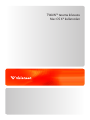 1
1
-
 2
2
-
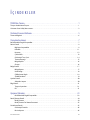 3
3
-
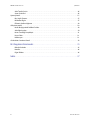 4
4
-
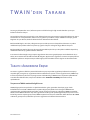 5
5
-
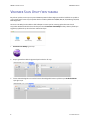 6
6
-
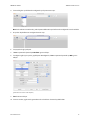 7
7
-
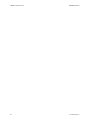 8
8
-
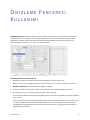 9
9
-
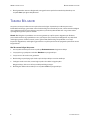 10
10
-
 11
11
-
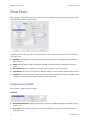 12
12
-
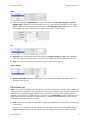 13
13
-
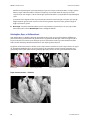 14
14
-
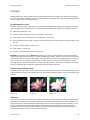 15
15
-
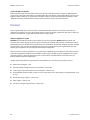 16
16
-
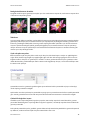 17
17
-
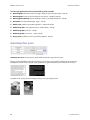 18
18
-
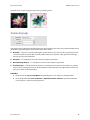 19
19
-
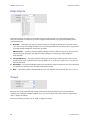 20
20
-
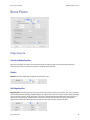 21
21
-
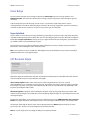 22
22
-
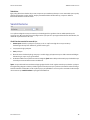 23
23
-
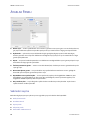 24
24
-
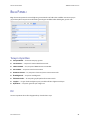 25
25
-
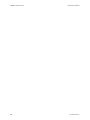 26
26
-
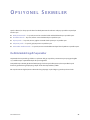 27
27
-
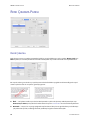 28
28
-
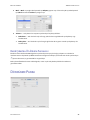 29
29
-
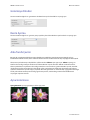 30
30
-
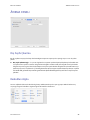 31
31
-
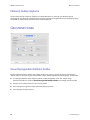 32
32
-
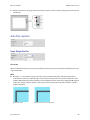 33
33
-
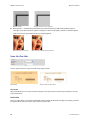 34
34
-
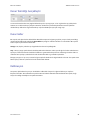 35
35
-
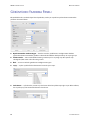 36
36
-
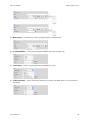 37
37
-
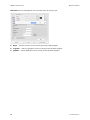 38
38
-
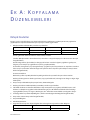 39
39
-
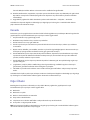 40
40
-
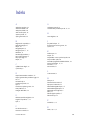 41
41
-
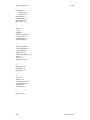 42
42
-
 43
43
Visioneer Patriot P15 Kullanici rehberi
- Tip
- Kullanici rehberi
- Bu kılavuz için de uygundur
İlgili Makaleler
-
Visioneer RoadWarrior 3 Kullanici rehberi
-
Visioneer Patriot PH70 Kullanici rehberi
-
Visioneer Patriot P15 Kullanici rehberi
-
Visioneer Patriot P15 Kullanici rehberi
-
Visioneer Patriot D40 Kullanici rehberi
-
Visioneer Patriot D40 Kullanici rehberi
-
Visioneer Patriot D40 Kullanici rehberi
-
Visioneer Patriot P15 Kullanici rehberi
-
Visioneer Patriot D40 Kullanici rehberi
-
Visioneer Patriot H80 Kullanici rehberi